Como abrir sempre o prompt de comando como administrador
No Windows, você pode fazer a maioria das coisas sem nuncaabrir uma janela do prompt de comando ou do PowerShell. No entanto, de tempos em tempos, você precisa executar o prompt de comando para concluir o trabalho. Coisas como instalar o FFmpeg, baixar vídeos HLS, dividir arquivos MP3 etc., precisam que você use o prompt de comando.
Embora a maioria das coisas que você pode fazer com o Prompt de Comando regular, às vezes você precise Prompt de comando elevado. ou seja, Prompt de comando com direitos de administrador.
Agora, uma das maneiras mais comuns de abrir o CommandSolicitar como administrador é procurar o CMD no menu Iniciar, clique com o botão direito do mouse e selecione a opção "Executar como Administrador". Se você é bom com os atalhos de teclado do Windows, pode usar Ctrl + Shift + Enter.
Isso é bom o suficiente para a maior parte. No entanto, se você estiver abrindo o arquivo Prompt de comando como administrador com freqüência, então não seria incrível se você pudesse remover a etapa adicional e sempre abra o prompt de comando como administrador diretamente.
Deixe-me mostrar-lhe como abrir o prompt de comando como administrador todas as vezes no Windows 10. O método abaixo também funciona no Windows 7 e 8.
Sempre abrir o prompt de comando como administrador
A maneira mais fácil de abrir o Prompt de Comando como administrador todas as vezes é dando o menu Iniciar Direitos de administrador do atalho do prompt de comando. É mais fácil do que você pensa. Basta seguir os passos abaixo.
1. Abra o Explorador de Arquivos com o atalho do teclado Win + E. No Explorador de Arquivos, vá para C:Users<username>AppDataRoamingMicrosoftWindowsStart MenuProgramsSystem Tools. Não se esqueça de substituir <username> com seu nome de usuário real.
Nota: Os usuários do Windows 7 devem ir para C:UsersYourUserNameAppDataRoamingMicrosoftWindowsStart MenuProgramsAccessories. Mais uma vez, substitua <username> com o nome de usuário real.
2. Aqui, encontre o atalho do prompt de comando, clique com o botão direito do mouse e selecione "Propriedades. "

3. Na janela de propriedades, clique no botão "Avançado"botão
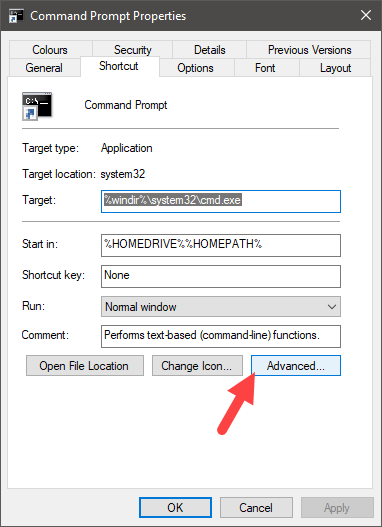
4. A ação acima abrirá o "Propriedades avançadas"janela. Selecione"Executar como administrador"marque a caixa de seleção e clique no botão"Está bem"para salvar as alterações.

5. Clique em "Aplique"e"Está bem"botões no Windows principal também.
6. É sobre isso. A partir de agora, sempre que você tentar abrir o Prompt de Comando no menu Iniciar, ele será aberto com direitos de administrador. Claro, você precisa clicar em "sim"no prompt do UAC (Controle de acesso do usuário).
Com o método acima, você não precisa mais clicar com o botão direito e selecionar "Executar como administrador"para abrir o Prompt de Comando como administrador no Windows. Basta procurar o CMD e pressionar Enter para abrir o Prompt de Comando com as prevalências de administrador.
Se você gosta desta dica do Windows, também pode aprender como abrir o aplicativo Configurações no Windows 10 no prompt de comando e como agendar o desligamento e cancelar o desligamento no prompt de comando.
Espero que ajude. Comente abaixo, compartilhando seus pensamentos e experiências sobre o uso do método acima para sempre abrir o Prompt de Comando como administrador no Windows 10.